Odinstaluj i usuń Uzyskaj pomoc w systemie Windows 10
Windows 10 jest dostarczany z zestawem dołączonych aplikacji, które są domyślnie instalowane dla wszystkich użytkowników. Niektórzy z nich lubią Kalkulator lub Zdjęcia mają zastąpić klasyczne aplikacje Windows. Inne są nowe w systemie Windows 10 i zapewniają różne usługi online i offline. Jedną z takich aplikacji jest aplikacja Uzyskaj pomoc. Jeśli nie znalazłeś zastosowania dla tej aplikacji, możesz ją usunąć. W tym artykule zobaczymy, jak można to zrobić.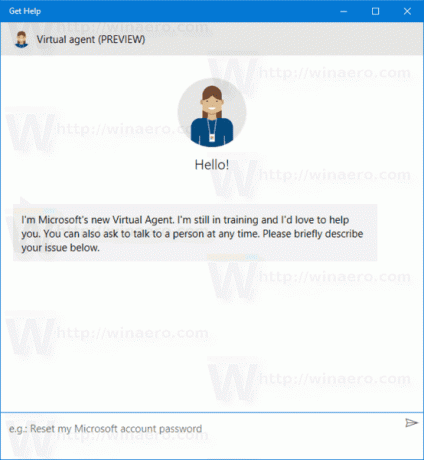
Aplikacja jest dostarczana w pakiecie z systemem Windows 10. Można go znaleźć w menu Start.
Możesz użyć funkcji Uzyskaj pomoc, aby rozwiązać problemy z uaktualnieniem, zadawać i śledzić pytania związane z rozliczeniami i kontem Microsoft, a także pytać o więcej informacji i tematów.
Aplikacja była wcześniej znana jako „Kontakt z pomocą techniczną”.
Ostatnio omówiłem, jak zdobyć pozbyć się aplikacji Kontakt z pomocą techniczną w wersjach systemu Windows wcześniejszych niż Windows 10 w wersji 1709 „Fall Creators Update”. Wielu użytkowników zgłasza, że sztuczka nie działa w aplikacji Uzyskaj pomoc. Oto nowa opcja dla ostatnich kompilacji systemu operacyjnego.
Aby odinstalować Uzyskaj pomoc w systemie Windows 10, wykonaj następujące czynności.
- otwarty PowerShell jako administrator.
- Wpisz lub skopiuj i wklej następujące polecenie:
Get-AppxPackage *Microsoft. GetHelp* -Wszyscy użytkownicy | Usuń-AppxPackage - Naciśnij klawisz Enter. Aplikacja zostanie usunięta!
Otóż to.
Dzięki PowerShell możesz usunąć inne aplikacje dołączone do systemu operacyjnego. Należą do nich Kalendarz i Poczta, Kalkulator, Facebook i wiele innych. Procedura została szczegółowo opisana w następującym artykule:
Jak odinstalować aplikacje w systemie Windows 10
Dziękuję mojemu przyjacielowi Nickowi za tę wskazówkę.

